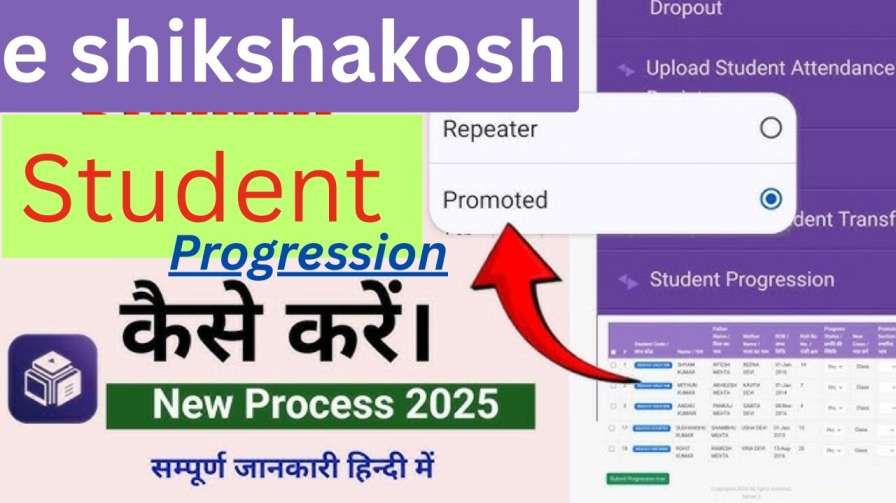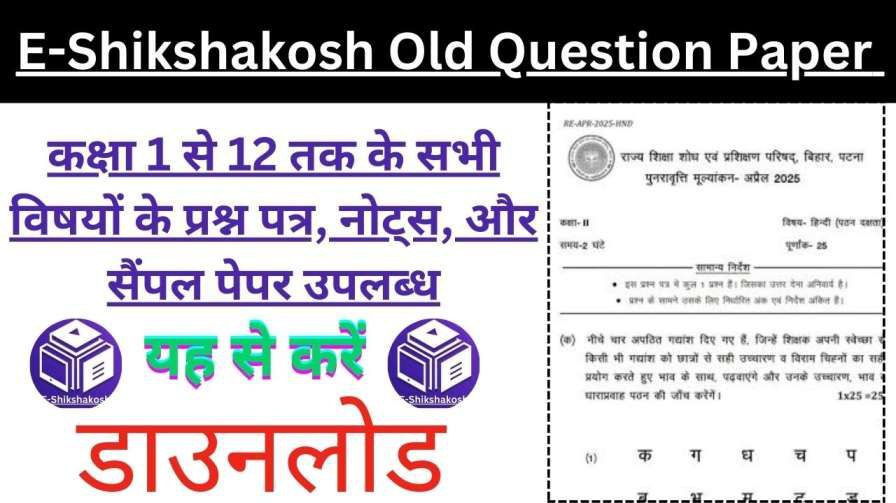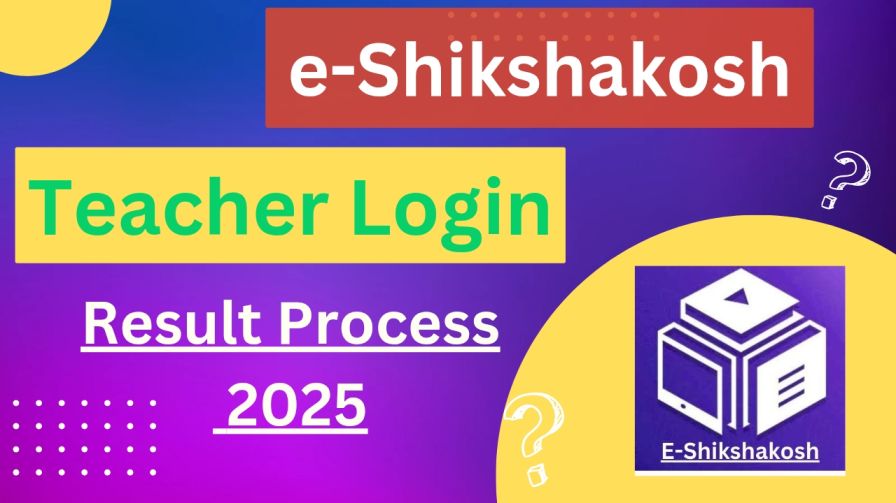e shikshakosh प्लेटफ़ॉर्म पर Student Progression ट्रैक करना शिक्षकों और स्कूल प्रशासन का मुख्य कार्य है। यदि आप बिहार के सरकारी स्कूल टीचर हैं स्टूडेंट्स का एकेडमिक प्रोग्रेस अपडेट करने में समस्या आ रही हैं या “प्रोग्रेस रिपोर्ट सबमिट नहीं हो रही” जैसी समस्याओं से जूझ रहे हैं, तो यह आर्टिकल आपके लिए है यहाँ हम बताएँगे कि E-Shikshakosh पर स्टूडेंट प्रोग्रेस कैसे डालें, कॉमन एरर्स को कैसे ठीक करें।
Student Progression क्या है और क्यों ज़रूरी है?
E-Shikshakosh पर Student Progression का मतलब है, छात्रों की शैक्षणिक प्रगति (जैसे: ग्रेड, अटेंडेंस, एक्टिविटी स्कोर) को डिजिटल रूप में अपडेट करना। यह डेटा सरकारी रिकॉर्ड, स्कूल मॉनिटरिंग, और छात्रों के परफॉर्मेंस एनालिसिस के लिए महत्वपूर्ण है। गलत या अपूर्ण डेटा अपलोड होने पर स्कूल की रिपोर्टिंग प्रभावित हो सकती है।
e shikshakosh पर Student Progression अपडेट करने का स्टेप-बाय-स्टेप गाइड
Step 1: e shikshakosh पर लॉगिन करें
- ऑफिशियल वेबसाइट (eshikshakosh.gov.in) या ऐप ओपन करें।
- यूजर आईडी और पासवर्ड डालकर लॉगिन करें।
Step 2: “Student Progression” सेक्शन ढूंढें
- डैशबोर्ड के मेन्यू में “Students” > “Progression Report” पर क्लिक करें।
Step 3: क्लास और सेक्शन चुनें
- ड्रॉपडाउन से क्लास (जैसे: 9th), सेक्शन (A/B/C), और सब्जेक्ट सिलेक्ट करें।
Step 4: स्टूडेंट्स की लिस्ट एक्सेस करें
- स्क्रीन पर छात्रों के नाम और रोल नंबर दिखेंगे। प्रत्येक छात्र के सामने निम्न फील्ड भरें:
- अटेंडेंस (%): महीने की उपस्थिति।
- मार्क्स: यूनिट टेस्ट/प्रैक्टिकल के अंक।
- एक्टिविटी स्कोर: सह-शैक्षणिक गतिविधियों में प्रदर्शन (1-10)।
Step 5: डेटा सेव करें और सबमिट करें
- “Save Draft” बटन दबाकर डेटा सेव करें।
- सभी छात्रों का डेटा भरने के बाद “Submit Final Report” पर क्लिक करें।
2025 के नए अपडेट्स और फीचर्स
- बल्क अपलोड ऑप्शन: एक्सेल शीट में एक साथ सभी छात्रों का डेटा अपलोड कर सकते हैं।
- ऑटो-सेव फंक्शन: 2 मिनट में एक बार डेटा ऑटोमैटिक सेव होता है, डेटा लॉस नहीं होता।
- रियल-टाइम अलर्ट: गलत डेटा (जैसे: 100% से अधिक अंक) डालने पर तुरंत चेतावनी दिखती है।
कॉमन प्रॉब्लम्स और उनके सॉल्यूशन
1. “Progression Section Not Found”
- कारण: प्रोफाइल में सब्जेक्ट टैगिंग न होना या अकाउंट वेरिफिकेशन पेंडिंग।
- समाधान:
- सब्जेक्ट टैगिंग पहले करें (यहाँ देखें)।
- स्कूल एडमिन से अकाउंट वेरिफाई करवाएँ।
2. डेटा सबमिट नहीं होना
- कारण: इंटरनेट कनेक्शन कमज़ोर होना या सर्वर डाउन।
- समाधान:
- नेटवर्क चेक करें या Wi-Fi से कनेक्ट करें।
- 1-2 घंटे बाद दोबारा कोशिश करें।
3. स्टूडेंट्स की लिस्ट न दिखना
- कारण: गलत क्लास/सेक्शन चुना गया हो या डेटाबेस अपडेट नहीं हुआ।
- समाधान:
- क्लास और सेक्शन दोबारा चुनें।
- स्कूल एडमिन से छात्रों की लिस्ट अपडेट करने को कहें।
(FAQs)
Q1. क्या प्रोग्रेस रिपोर्ट सबमिट करने के बाद एडिट कर सकते हैं?
नहीं! एक बार फाइनल सबमिशन होने के बाद एडिट का ऑप्शन नहीं होता। ड्राफ्ट सेव करके बाद में पूरा करें।
Q2. प्रोग्रेस अपडेट करने के लिए कौन-से डॉक्यूमेंट्स चाहिए?
स्टूडेंट्स की अटेंडेंस शीट, मार्कशीट, और एक्टिविटी रिपोर्ट (यदि लागू हो)।
Q3. बल्क अपलोड के लिए एक्सेल फॉर्मेट कहाँ से डाउनलोड करें?
- E-Shikshakosh के “Help & Support” सेक्शन में “Download Templates” का विकल्प मिलेगा।